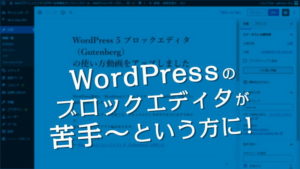ワードプレスのログインと一般設定
もくじ
ワードプレスへログイン
ロリポップでワードプレス簡単インストールができたら、ログインしてみましょう。
ログインの方法は、〇〇〇.com/wp-admin でアクセスすると
ユーザー名、パスワードの入力画面になるので、インストール時に自分で決めたデータを入力してログインします。
ログインに成功すると、ワードプレスの管理画面が表示されます。
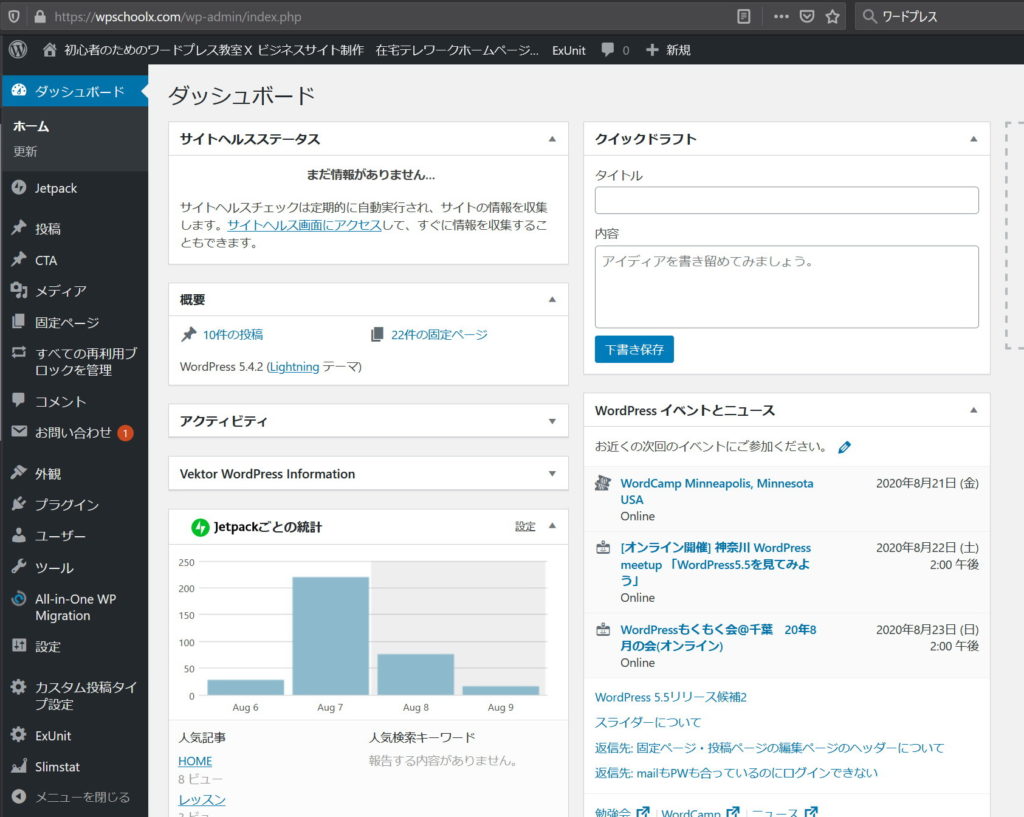
一般設定
ここで左の楯列が、管理画面のメニューです。
基本設定は「設定」から行います。
最初に「設定」の「一般設定」から以下を入力します。
- サイトのタイトル →30字以内、キーワード含む
- キャッチフレーズ →300字以内キーワード含む
- WordPress アドレス (URL) → HTTPからHTTPSに変更
- サイトアドレス (URL) → HTTPからHTTPSに変更
- 管理者メールアドレス → 自分のメールアドレスを入力
不正ログインの防止
アクセス数が増えてくると、不正にログインを試みるケースが見られます。そのためにプラグイン「SiteGuard WP Plugin」を有効化しておくと、かなりのケースで防ぐことができます。
ログイン時に通常のパスワードに加え4文字の「ひらがな」を入力するので、やや面倒ですが、安全性は確保されます。また、不正ログイン履歴も残されます。
投稿者プロフィール

- WebAxel代表
- ウエブアクセルの現役Webデザイナーです。2010年からビジネスサイト制作教室を主宰してきました。ワードプレス2.3ぐらいから長く携わった豊かな経験を生かしています。
最新の投稿
 レッスン12020.08.19WP入力項目と画像の準備
レッスン12020.08.19WP入力項目と画像の準備 レッスン22020.08.16メニューの設定と固定ページ
レッスン22020.08.16メニューの設定と固定ページ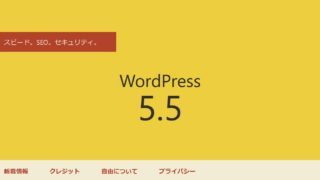 お知らせ2020.08.11WordPress 5.5がリリースされました。
お知らせ2020.08.11WordPress 5.5がリリースされました。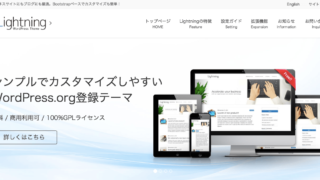 レッスン32020.08.10トップページのカスタマイズLightning
レッスン32020.08.10トップページのカスタマイズLightning